风林火山win7电脑系统是怎么删除虚拟内存的
在之前的优化电脑文章中,小编曾经介绍过,想要电脑运行的快,我们就可以腾出一部分的磁盘空间,或者是直接利用外接的U盘、硬盘来作为电脑的虚拟内存,这样就可以让电脑运行的更快,那么今天,小编要介绍的便是和之前恰好相反的两个话题了,win7 32位系统要如何删除电脑中的虚拟内存呢?有的电脑已经具有足够的空间来支撑电脑运行,这个时候,咱们就可以删除一部分的虚拟内存,腾出一部分空间存储更多的文件了。
推荐系统:win7 32位系统下载
1.首先,咱们返回到电脑的桌面位置,找到桌面中的计算机图标,右键点击计算机图标,然后选择下滑菜单中出现的属性。
2.打开计算机属性页面之后,咱们点击左侧菜单中的高级系统设置,然后在弹出来的窗口中将界面切换到高级这一栏,点击性能后面的设置按钮。

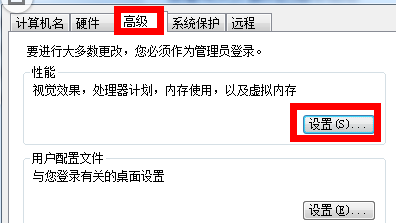
3.接下来便会出现如下图中所示的窗口了,咱们还是将界面切换到高级这一栏中,然后点击下面的更改按钮。
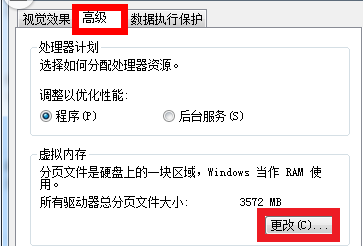
4.接下来咱们就可以对虚拟内存进行调整了,首先将“自动管理所有驱动器的分页文件大小”前的勾选去掉,然后在下面的列表中选择需要删除的虚拟内存,选择下面的“无分页文件”,点击后面的设置,并在之后弹出来的窗口中选择“是”即可实现删除操作了。
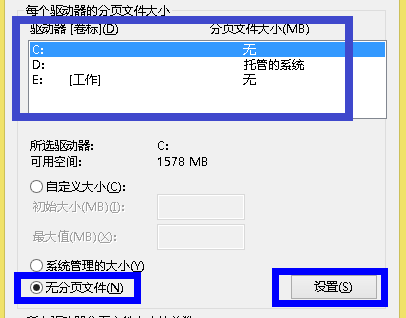
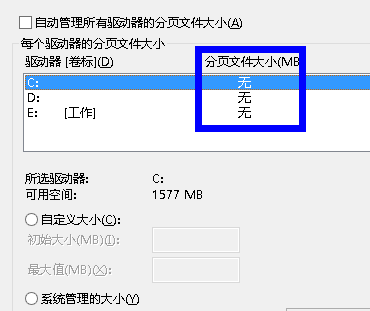
- win7旗舰版
- 深度技术GHOST WIN7 SP1 X64专业旗舰版V15.10_深度技术WINDOWS7系统
- 番茄花园GHOST WIN7 SP1 32位稳定旗舰版V15.09_GHOST WIN7旗舰版
- 电脑公司GHOST WIN7 SP1 32位旗舰版V2016.09系统下载
- 新萝卜家园WIN7 SP1 X86旗舰版V2015.08_GHOST WIN7 32位旗舰版
- 深度技术GHOST WIN7 SP1 X86旗舰版V15.12_深度技术WIN7旗舰系统
- win7纯净版
- 深度技术GHOST WIN7 SP1 64位纯净版V2016.03_GHOST WIN7系统下载
- 大地GHOST WIN7 SP1 32位纯净版V2016.10系统下载
- 番茄花园GHOST WIN7 SP1 64位纯净版V2016.06_番茄花园WIN7纯净版
- 技术员联盟win7纯净版32位系统下载 V2017.04
- 深度技术win7 64位纯净版ghost下载v2017.11
- 相关推荐
- 小编推荐
- 系统下载
温馨提示:这里是下载地址,点击即可高速下载!
- Win7旗舰版
- Win7纯净版
- Win7系统排行
 深度技术 Ghost Win7 SP1 X86旗舰专业版(32位)2014.05 系统下载深度技术 Ghost Win7 SP1 X86旗舰专业版(32位)2014.05 系统下载
深度技术 Ghost Win7 SP1 X86旗舰专业版(32位)2014.05 系统下载深度技术 Ghost Win7 SP1 X86旗舰专业版(32位)2014.05 系统下载 中关村Ghost win7 旗舰版2014V3 最新 win7 32位系统下载中关村Ghost win7 旗舰版2014V3 最新 win7 32位系统下载
中关村Ghost win7 旗舰版2014V3 最新 win7 32位系统下载中关村Ghost win7 旗舰版2014V3 最新 win7 32位系统下载 雨林木风 GHOST WIN7 SP1 X64旗舰装机版(64位)2014.05 系统下载雨林木风 GHOST WIN7 SP1 X64旗舰装机版(64位)2014.05 系统下载
雨林木风 GHOST WIN7 SP1 X64旗舰装机版(64位)2014.05 系统下载雨林木风 GHOST WIN7 SP1 X64旗舰装机版(64位)2014.05 系统下载 雨林木风 GHOST WIN7 SP1 X86旗舰装机版(32位)2014.05 系统下载雨林木风 GHOST WIN7 SP1 X86旗舰装机版(32位)2014.05 系统下载
雨林木风 GHOST WIN7 SP1 X86旗舰装机版(32位)2014.05 系统下载雨林木风 GHOST WIN7 SP1 X86旗舰装机版(32位)2014.05 系统下载 番茄花园GhostWIN7 SP1 X86装机版2014.04 最新32位旗舰版下载番茄花园GhostWIN7 SP1 X86装机版2014.04 最新32位旗舰版下载
番茄花园GhostWIN7 SP1 X86装机版2014.04 最新32位旗舰版下载番茄花园GhostWIN7 SP1 X86装机版2014.04 最新32位旗舰版下载 新萝卜家园 GhostWin7_SP1 X86极速旗舰版(32位)v2014.05 系统下载新萝卜家园 GhostWin7_SP1 X86极速旗舰版(32位)v2014.05 系统下载
新萝卜家园 GhostWin7_SP1 X86极速旗舰版(32位)v2014.05 系统下载新萝卜家园 GhostWin7_SP1 X86极速旗舰版(32位)v2014.05 系统下载 电脑公司 GhostWin7_SP1 X64旗舰特别版(64位)v2014.05 系统下载电脑公司 GhostWin7_SP1 X64旗舰特别版(64位)v2014.05 系统下载
电脑公司 GhostWin7_SP1 X64旗舰特别版(64位)v2014.05 系统下载电脑公司 GhostWin7_SP1 X64旗舰特别版(64位)v2014.05 系统下载 技术员联盟 GhostWin7 Sp1 X64装机旗舰版(64位)2014.05 系统下载技术员联盟 GhostWin7 Sp1 X64装机旗舰版(64位)2014.05 系统下载
技术员联盟 GhostWin7 Sp1 X64装机旗舰版(64位)2014.05 系统下载技术员联盟 GhostWin7 Sp1 X64装机旗舰版(64位)2014.05 系统下载
- U盘装系统工具
- 重装系统工具
- 软件下载
